Android Studio jest jednym z najpopularniejszych środowisk programistycznych do tworzenia aplikacji mobilnych na system Android. Jedną z kluczowych funkcjonalności tego narzędzia jest możliwość konfiguracji projektu za pomocą pliku Gradle Settings. Jest to narzędzie, które umożliwia zarządzanie zależnościami i konfiguracją projektu, co pozwala na łatwe dostosowanie aplikacji do różnych urządzeń i wersji systemu Android. W tym wprowadzeniu dowiesz się więcej o tym, jak wykorzystać Gradle Settings w Android Studio, aby zoptymalizować swoje projekty i ułatwić sobie pracę jako programista mobilny.
Podstawowe ustawienia Gradle w Android Studio – jak skonfigurować projekt?
Aby skonfigurować projekt w Android Studio, należy ustawić podstawowe ustawienia Gradle. W tym celu należy otworzyć plik „build.gradle” znajdujący się w folderze „app”. Następnie należy ustawić wersję SDK oraz minimalną i docelową wersję systemu Android. Kolejnym krokiem jest dodanie zależności (dependencies) do bibliotek, które będą wykorzystywane w projekcie. Po zakończeniu konfiguracji należy zapisać zmiany i uruchomić projekt.
Zaawansowane opcje Gradle w Android Studio – optymalizacja i dostosowanie do potrzeb
Gradle jest narzędziem, które jest wykorzystywane w Android Studio do budowania aplikacji mobilnych. Oferuje ono wiele zaawansowanych opcji, które pozwalają na optymalizację i dostosowanie projektu do indywidualnych potrzeb. Dzięki temu można zoptymalizować wydajność aplikacji oraz dostosować ją do wymagań użytkowników. W celu uzyskania najlepszych efektów, warto zapoznać się z zaawansowanymi funkcjami Gradle i wykorzystać je w swoim projekcie.
Rozwiązywanie problemów z Gradle w Android Studio – najczęstsze błędy i sposoby ich naprawy
Rozwiązywanie problemów z Gradle w Android Studio może być czasem frustrujące, ale istnieją sposoby na naprawę najczęstszych błędów. Oto kilka przydatnych wskazówek:
1. Sprawdź wersję Gradle – upewnij się, że używasz najnowszej wersji, ponieważ starsze mogą powodować problemy.
2. Sprawdź plik build.gradle – upewnij się, że wszystkie zależności są poprawnie zdefiniowane i nie ma błędów składniowych.
3. Wyczyść pamięć podręczną – czasem problemy z Gradle mogą być spowodowane przez pamięć podręczną Android Studio. Wyczyść ją i spróbuj ponownie uruchomić projekt.
4. Wyłącz antywirusa – niektóre programy antywirusowe mogą blokować działanie Gradle, dlatego warto wyłączyć je na czas pracy z Android Studio.
5. Zrestartuj Android Studio – czasem proste rozwiązanie jest najlepsze. Spróbuj po prostu zrestartować program i sprawdź, czy problem nadal występuje.
6. Skorzystaj z narzędzia „Gradle Sync” – znajduje się ono w menu „File” i może pomóc w rozwiązaniu problemów ze zgodnością wersji Gradle i pluginów.
7. Przeinstaluj Android Studio – jeśli żadne z powyższych nie pomogło, spróbuj przeinstalować program i sprawdź, czy to rozwiąże problem.
Pamiętaj, że rozwiązywanie problemów z Gradle może wymagać cierpliwości i eksperymentowania. Jeśli jednak będziesz postępować zgodnie z powyższymi wskazówkami, powinieneś być w stanie naprawić większość błędów i kontynuować pracę nad swoim projektem.
Android Studio Gradle Settings jest narzędziem, które umożliwia konfigurację i zarządzanie projektami w Android Studio. Dzięki niemu możemy dostosować ustawienia kompilacji, wersji SDK oraz bibliotek zewnętrznych. Jest to niezbędne narzędzie dla programistów tworzących aplikacje na platformę Android, ponieważ pozwala na łatwe i efektywne zarządzanie projektem. Dzięki Gradle Settings możemy również dostosować ustawienia zależności między modułami oraz wybierać odpowiednie wersje bibliotek. Jest to bardzo przydatne narzędzie, które znacznie ułatwia proces tworzenia aplikacji mobilnych.
 8 comments
8 comments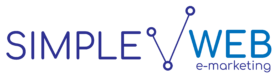

0 thoughts on “Ustawienia Gradle w Android Studio – poradnik”